建立問卷
問卷是在您建立專案 (內建範本或空白) 時自動建立。 您也可以在專案中建立問卷。 建立後,您可以新增 (或編輯) 問題,並以您想要的方式自訂問卷。 其他資訊:建立專案
在專案中建立問卷
開啟需要建立問卷的專案。
在左窗格中,選取新增問卷。
選取預設問卷標題,然後輸入問卷的標題。 您也可以為其輸入選擇性描述。
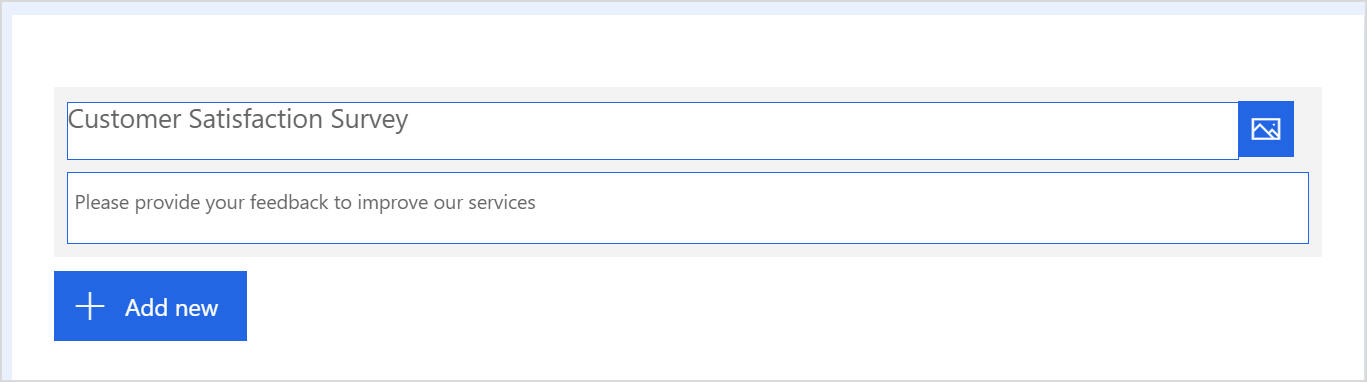
繼續將問題新增至問卷。
新增或編輯問題
在問卷設計工具中,選取新增以檢視可新增至問卷的問題類型。 您也可以選取其他問題類型
 ,並選擇問題類型。
,並選擇問題類型。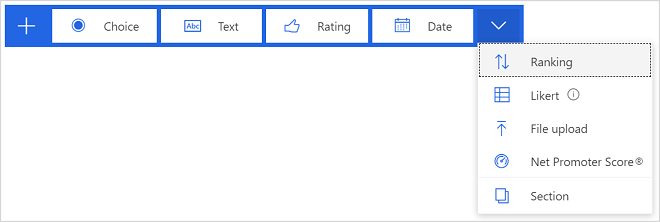
有關可用問題類型的詳細資訊:可用的問題類型
選取所要新增之問題的類型。 例如,選擇題。
請輸入問題文字及回答選項。
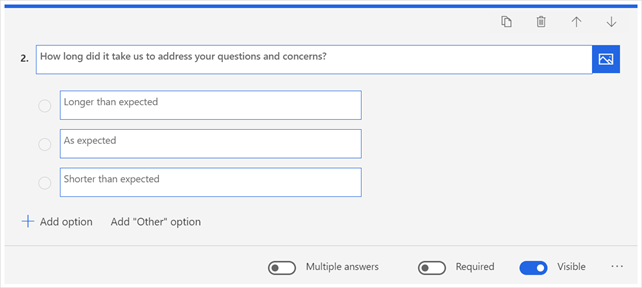
重複步驟 1 到 3,以新增更多問題。 問卷會自動儲存。
若要變更問題在問卷中的順序,請選取問題,然後選取問題右側的向上箭頭
 或向下箭頭
或向下箭頭  以上下移動問題。
以上下移動問題。若要複製問題,請選取此問題,然後選取複製問題
 。
。若要刪除問題,請選取此問題,然後選取刪除問題
 。
。
設定問題顯示性
問卷中的每個問題預設都會顯示給回覆者。 您可以選擇依預設隱藏問題,然後根據您透過建立分支規則所定義的邏輯來顯示該問題。 若要隱藏問卷中的問題,不讓問題顯示,請選取該問題,然後關閉可見切換。
注意
只有當您在問卷中定義了至少一個進階分支規則時,才能看到可見切換。
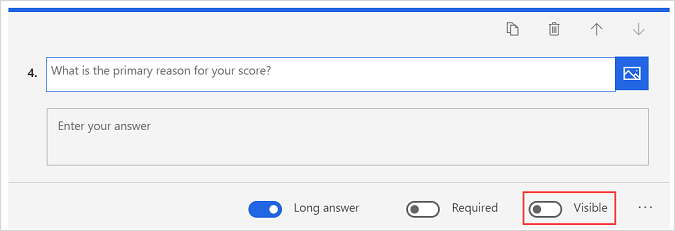
將問題標示為必要
根據預設,回覆者不一定要回答問題。 如果您想要讓問題必須有回答,請選取該問題,然後開啟必要切換。
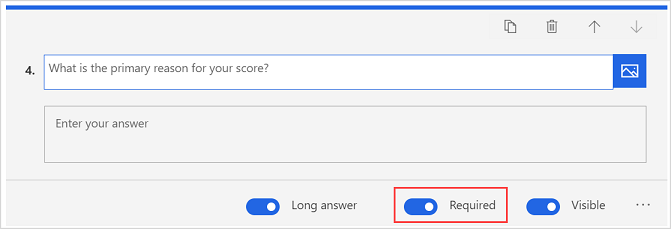
自訂問卷標題
您可以自訂問卷的標題,以符合您公司的品牌形象。 這包括變更樣式、佈景主題色彩、背景影像,以及新增標誌。 其他資訊:自訂問卷標題
將媒體新增至問題
您可以將影像或影片新增至問卷中的問題。 這可協助回覆者了解內容並做出相應的回覆。
開啟問題需要新增影像或影片的問卷,然後選取問題。
選取問題右側的插入媒體
 。
。插入媒體面板隨即顯示。
若要新增影像,請選取影像。
選取上傳。
使用檔案瀏覽器尋找並選取影像,然後上傳影像。
若要新增影片,請選取影片。
輸入 Microsoft Stream 或 YouTube 上所託管的影片的 URL。
選取新增。
自訂問卷
您可以用下列方式自訂問卷: